오늘도 평화롭게 하루를 보내며 포토샵 공부를 하였습니다 ㅎ
하루하루 나날이 발전해... 야 되는데...
하나하나 배워갈수록 어려운 이유는 뭘까요 ㅠ
단축키도 손에 짝짝 달라붙지않고...
아직은 키보드보다는 한쪽 손으로 마우스 하는 게 더 편한...ㅎ
뭐.. 오래 한 것도 아니고... 아직은 초보니까... ㅎ
포토샵 사진 크기 조절하는 방법

포토샵 사진 크기 조절하는 방법!
포토샵 이미지 크기 조절이라고도 합네요 ㅎ
전문 용어로 이미지 리사이징(Imageresizing)이라고 한다고 합니다 ㅎ

포토샵으로 이 사진으로 연습을 해보려고 합니다!!
이 사진의 주인공은 접니다! ㅎ
순천에... 어디더라...
하여튼 순천에 좋은 곳 많습니다! ㅎ
여기도 해가지는 노을과 갯벌이 너무 이쁘네요 ㅎ (잡담은 생략하고)
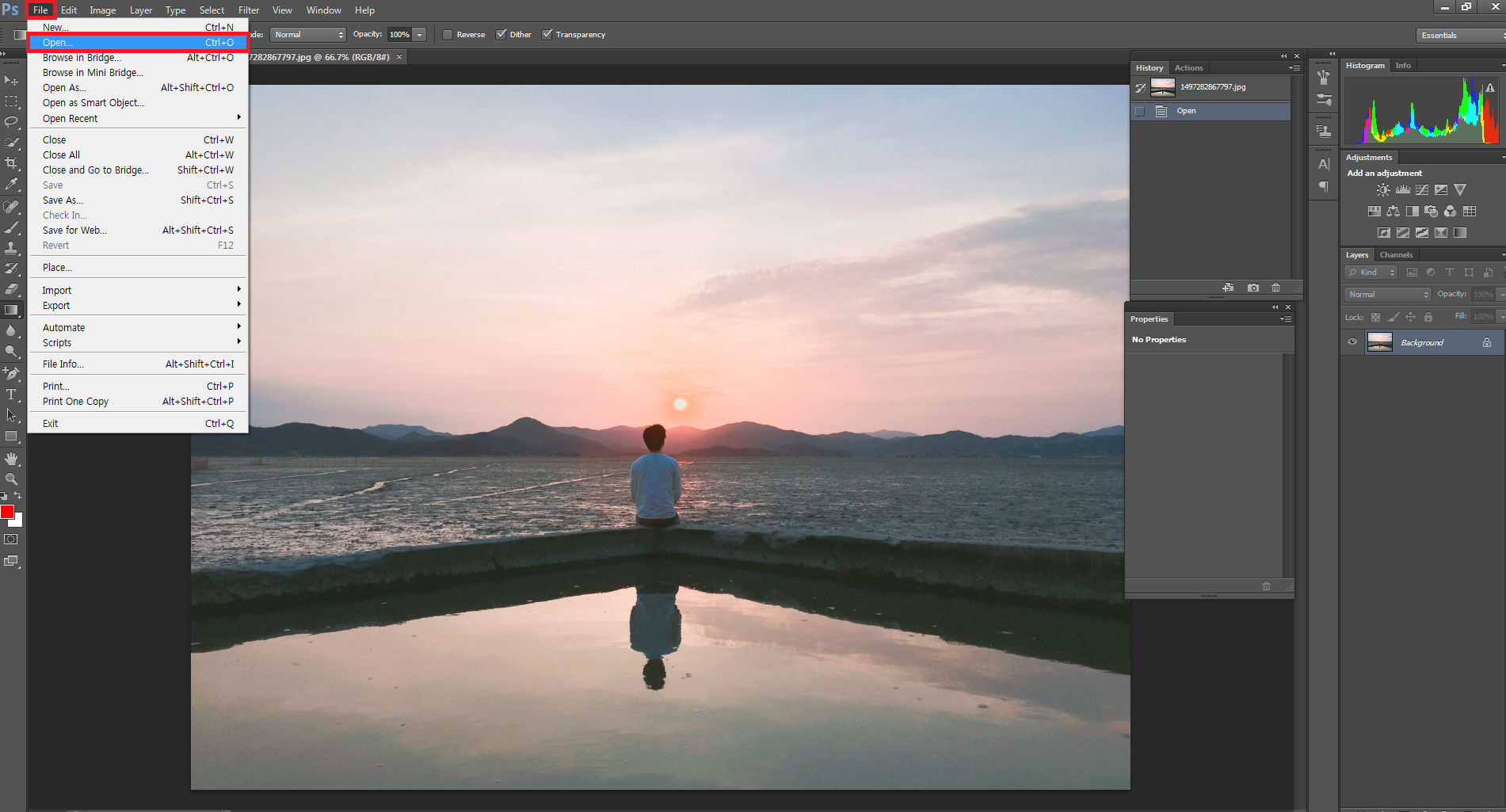
-
일단 언제나 그랬듯 사진을 열어줍니다
-
File → Open
-
연습할 파일을 열어 줍니다

-
사진에서 보이는 위쪽 창쪽에서 image
-
그다음에 Image size를 클릭해줍니다
-
능숙한 스킬을 발휘하려면 Alt + Ctrl + I입니다
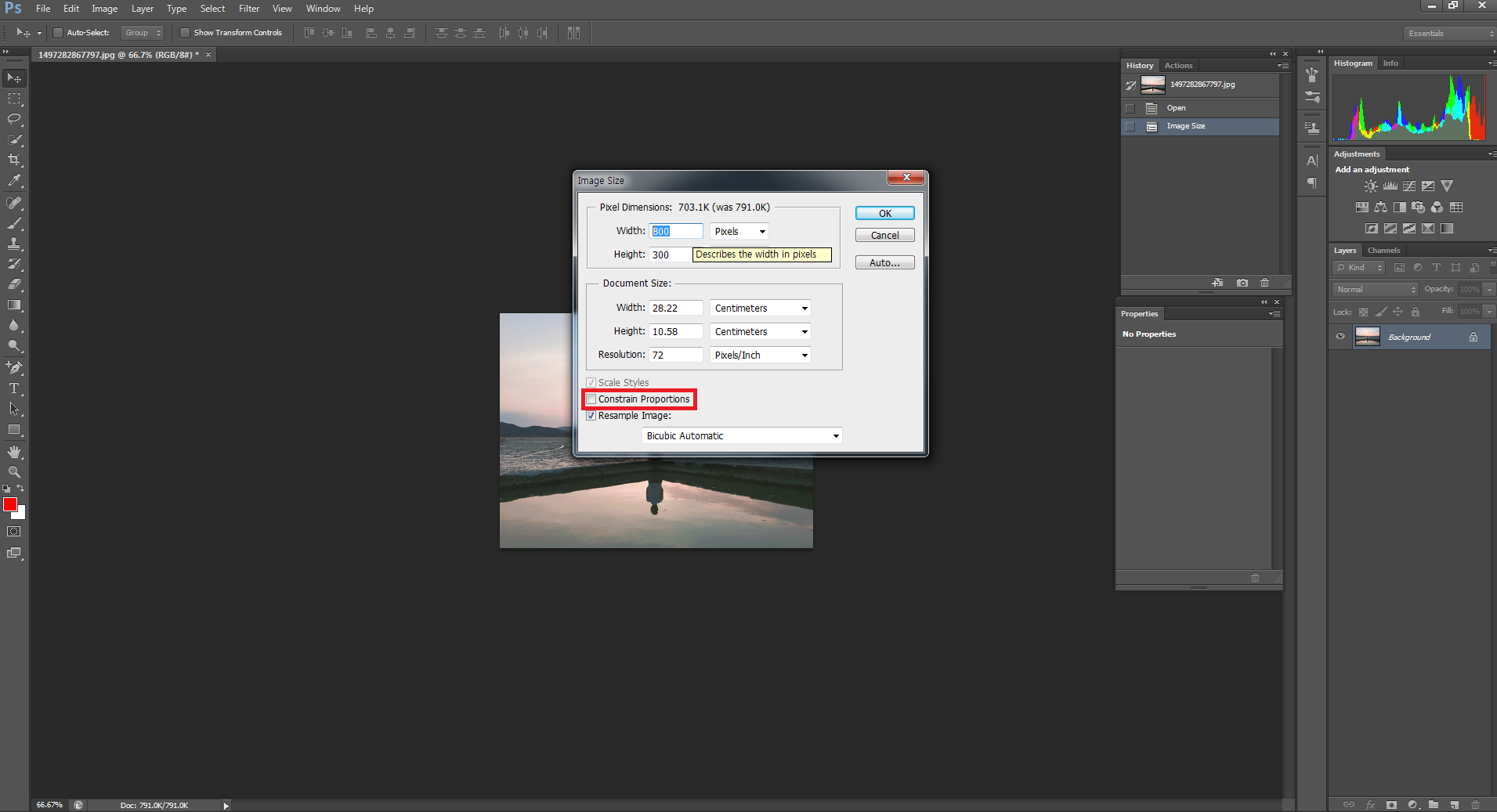
-
하나 뜨는 창에 width(가로)와 hight(세로)를 변경해줍니다
-
여기에서 위 사진의 빨간 틀이 체크가 되어있는데, 여기 체크를 풀어줘야 수동으로 사진 사이즈를 설정할 수 있습니다
-
저는 Width 800 <pixels>, Hight 300 <pixels>로 해봤습니다 ㅎ
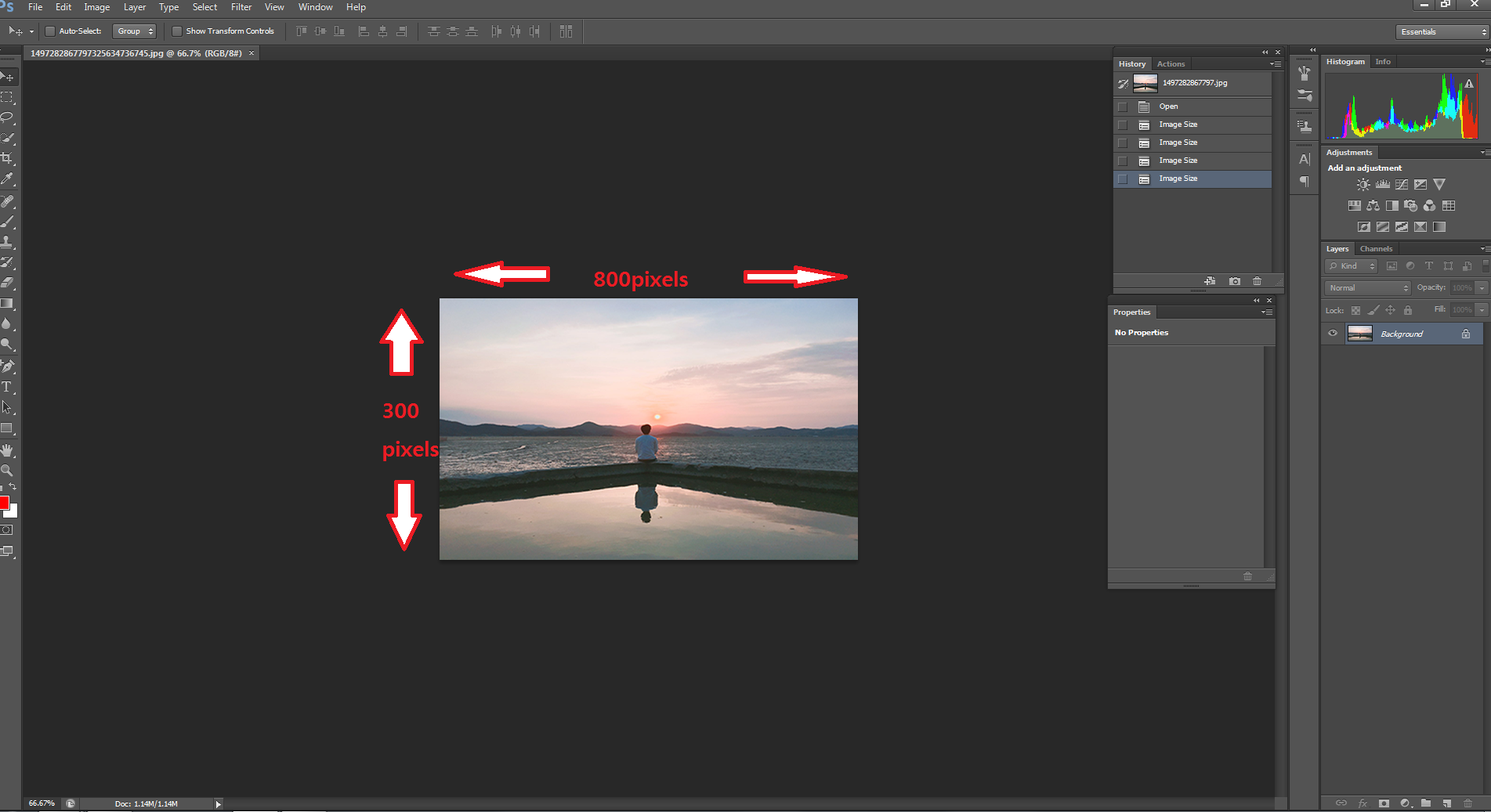
사진 사이즈가 바겼죠!? ㅎ
가로 폭은 800, 세로 폭은 300입니다
포토샵에서 사이즈를 변경하는 방법으로 사진 이미지를 변경할 수도 있지만, 정확한 사이즈를 바꾸는 방법으로 사용하면 유용할 듯합니다 ㅎ
오늘은 포토샵 사이즈 변경하는 방법을 알아봤는데, 정말 쉬운데...
흠... 그렇게 유용한 기술은.. 아닐까 싶네요 ㅎ
그래도 하나하나 배워가는 포토샵 교실이었습니다 ㅎ
'컴퓨터 정보' 카테고리의 다른 글
| 어도비 포토샵 폰트 무료 다운로드, 이쁜글씨체 추가 (0) | 2019.10.23 |
|---|---|
| 포토샵 배경 투명화, 간단하고 유용한 기술! (0) | 2019.10.22 |
| 포토샵 사진 테두리 만들기, 간단하네요 (0) | 2019.10.21 |
| 포토샵 글씨 효과, 그라데이션 효과로 글 꾸미기 (0) | 2019.10.15 |
| 포토샵으로 gif 만들기, 초보도 만드는 짤방! (0) | 2019.10.07 |